В Skype за бизнеса можете да добавите хора към списъка си с контакти, така че да са на едно щракване разстояние. Всеки контакт, който добавите, е присвоено на членството в една или повече от вашите групи с контакти.
Добавяне на контакт, който е във вашата организация
-
В полето за търсене въведете името на лицето, адреса за незабавни съобщения или телефонния номер.
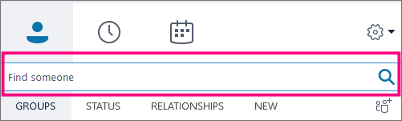
Докато въвеждате, изгледът автоматично се променя на "моите контакти", което ви позволява да търсите в адресната книга на вашата организация.
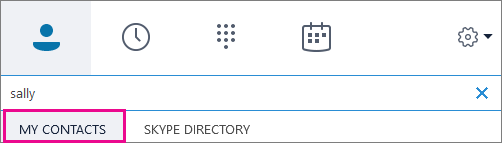
-
Щракнете с десния бутон върху снимката на човека > Добавяне към списъка с контакти > изберете групата с контакти.
Добавяне на контакт, който има профил в Skype
За да можете да добавите контакти, които имат акаунти за Skype, вашият администратор трябва да Разреши търсенето в указателя на Skype за вашата организация. Ако не виждате раздела на указателя на Skype като този, показан в следващите стъпки, той не е разрешен.
-
В полето за търсене въведете името на лицето, имейл адрес, адрес за незабавни съобщения или телефонен номер в Skype.
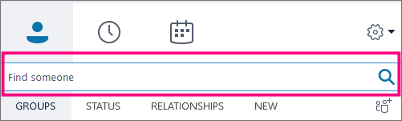
-
Докато въвеждате, изгледът се променя на "моите контакти". Изберете Skype Directory. Ако не виждате тази опция, вашият администратор не е разрешил търсенето в указателя на Skype за вашата организация.
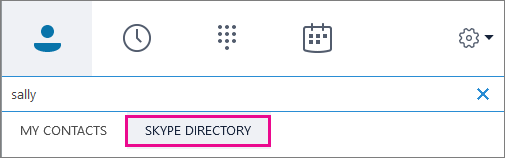
-
Щракнете с десния бутон върху снимката на човека > Добавяне към списъка с контакти > изберете групата с контакти.
Важно: след като добавите човека към списъка си с контакти, състоянието му е висящо. Те би трябвало да влизат в Skype и да приемат вашата заявка.
-
Ако сте изпратили заявка за контакт в Skype и той не го получи, помолете ги да ви изпратят заявка за чат. В тези случаи, които често установяват връзката.
Добавяне на външен контакт (човек, който не е във вашата организация или чрез Skype)
-
В Skype за бизнеса изберете иконите за контакти, както е показано по-долу. След това изберете Добавяне на контакт, който не е в моята организация, > други.
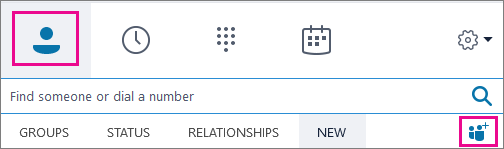
-
Въведете имейл адреса на човека. (Ако не го знаете или те нямат такъв, можете да въведете имейл адрес в контейнер, като например My@dad.com, че ще се промените на истинското му име по-късно.)
-
Щракнете с десния бутон върху контакта, който току-що добавихте, и изберете Преглед на визитката.
-
Изберете Добави.
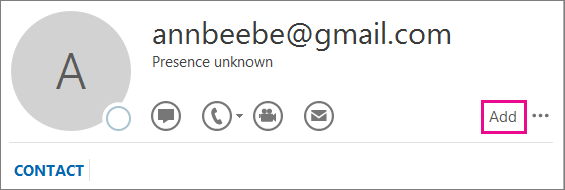
-
Сега можете да въведете допълнителна информация за лицето. Ако сте въвели имейл адрес в контейнер, въведете истинското име на човека в полето Име. Изберете Запиши.
Важно: Ако получите квадратчето за отметка пълно име, изберете OK. В противен случай вашите промени в полето за име няма да се запишат.
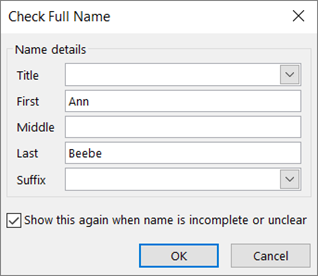
Видео: Добавяне на контакти в Skype за бизнеса











